-
如何开启TFTP服务器
- 2023-07-27 10:55:33 来源:windows10系统之家 作者:爱win10
简介:TFTP(Trivial File Transfer Protocol)是一种简单的文件传输协议,用于在计算机网络中进行文件传输。本文将介绍如何开启TFTP服务器,以及它的重要性和应用价值。

电脑品牌型号:Dell XPS 15
操作系统版本:Windows 10
软件版本:Tftpd64 v4.64
一、安装TFTP服务器软件
1、下载Tftpd64软件安装包。
2、双击安装包,按照提示完成安装。
二、配置TFTP服务器
1、打开Tftpd64软件。
2、在“TFTP服务器根目录”中选择要共享的文件夹。
3、设置“TFTP服务器IP地址”为本机IP地址。
4、选择“启动TFTP服务器”选项。
5、点击“应用”按钮保存配置。
三、测试TFTP服务器
1、在本机或其他计算机上打开命令提示符。
2、输入命令“tftp -i [服务器IP地址] get [文件名]”。
3、如果成功,将会下载指定文件到当前目录。
四、TFTP服务器的应用价值
1、固件升级:TFTP服务器可用于固件升级,如路由器、交换机等网络设备的固件更新。
2、系统恢复:TFTP服务器可用于系统恢复,如恢复损坏的操作系统或配置文件。
3、网络安装:TFTP服务器可用于网络安装操作系统,如无光驱的计算机通过网络安装Windows。
总结:
通过本文的介绍,我们了解了如何开启TFTP服务器,并且掌握了配置和测试的方法。TFTP服务器在固件升级、系统恢复和网络安装等方面具有重要的应用价值。建议在使用TFTP服务器时,注意安全性和权限设置,以保护文件的安全。
猜您喜欢
- 小米平板4:轻薄便携,强劲性能,带你畅享高..2023-07-04
- 细说电脑显示器黑屏怎么办..2019-04-27
- 淘宝下载安装电脑版如何操作..2023-03-29
- 想知道电脑重新做个系统要多少钱..2022-12-20
- 定制个性桌面背景,让你的电脑焕发新生!..2023-07-25
- 小编告诉你苹果手机连接电脑没反应怎..2018-11-13
相关推荐
- 苹果电脑:桌面简约时尚 2023-07-12
- system的含义是什么? 2023-06-28
- Word快速生成丰富的目录索引.. 2023-07-11
- 笔记本电脑桌面壁纸如何设置.. 2023-03-31
- 想知道Windows7怎么激活30天 2022-12-01
- Siri如何打开? 2023-07-08





 魔法猪一健重装系统win10
魔法猪一健重装系统win10
 装机吧重装系统win10
装机吧重装系统win10
 系统之家一键重装
系统之家一键重装
 小白重装win10
小白重装win10
 免费下载:全新升级的网页代码编辑器 v3.0,助您轻松编写优质网页代码
免费下载:全新升级的网页代码编辑器 v3.0,助您轻松编写优质网页代码 雨林木风 ghost win10 64位优化官方版 v2023.04
雨林木风 ghost win10 64位优化官方版 v2023.04 ESFSoft URL Sniffer 1.0绿色中文版:安全、高效、简单的网络流量监控工具
ESFSoft URL Sniffer 1.0绿色中文版:安全、高效、简单的网络流量监控工具 萝卜家园 Ghost xp sp3 专业装机版 2018.05
萝卜家园 Ghost xp sp3 专业装机版 2018.05 浪迹浏览器 v6.1.0.0
浪迹浏览器 v6.1.0.0 QQ2013 Beta3 (6597) 去广告精简版 (QQ2013去广告精简版)
QQ2013 Beta3 (6597) 去广告精简版 (QQ2013去广告精简版) 雨林木风Ghos
雨林木风Ghos 萝卜家园ghos
萝卜家园ghos 360壁纸 v2.1
360壁纸 v2.1 WinRAR V4.20
WinRAR V4.20 小白系统Ghos
小白系统Ghos 雨林木风64位
雨林木风64位 系统之家ghos
系统之家ghos 【全新升级】
【全新升级】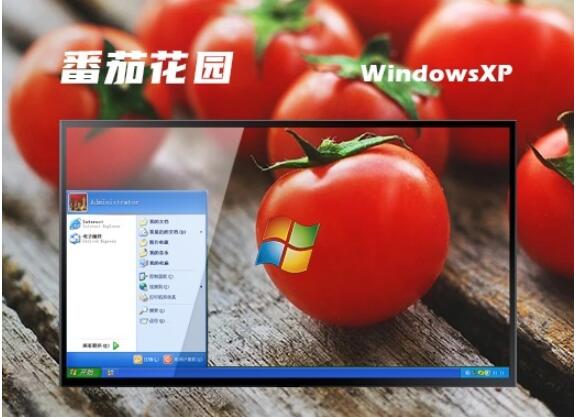 番茄花园Ghos
番茄花园Ghos 系统之家Ghos
系统之家Ghos 系统之家win1
系统之家win1 粤公网安备 44130202001061号
粤公网安备 44130202001061号